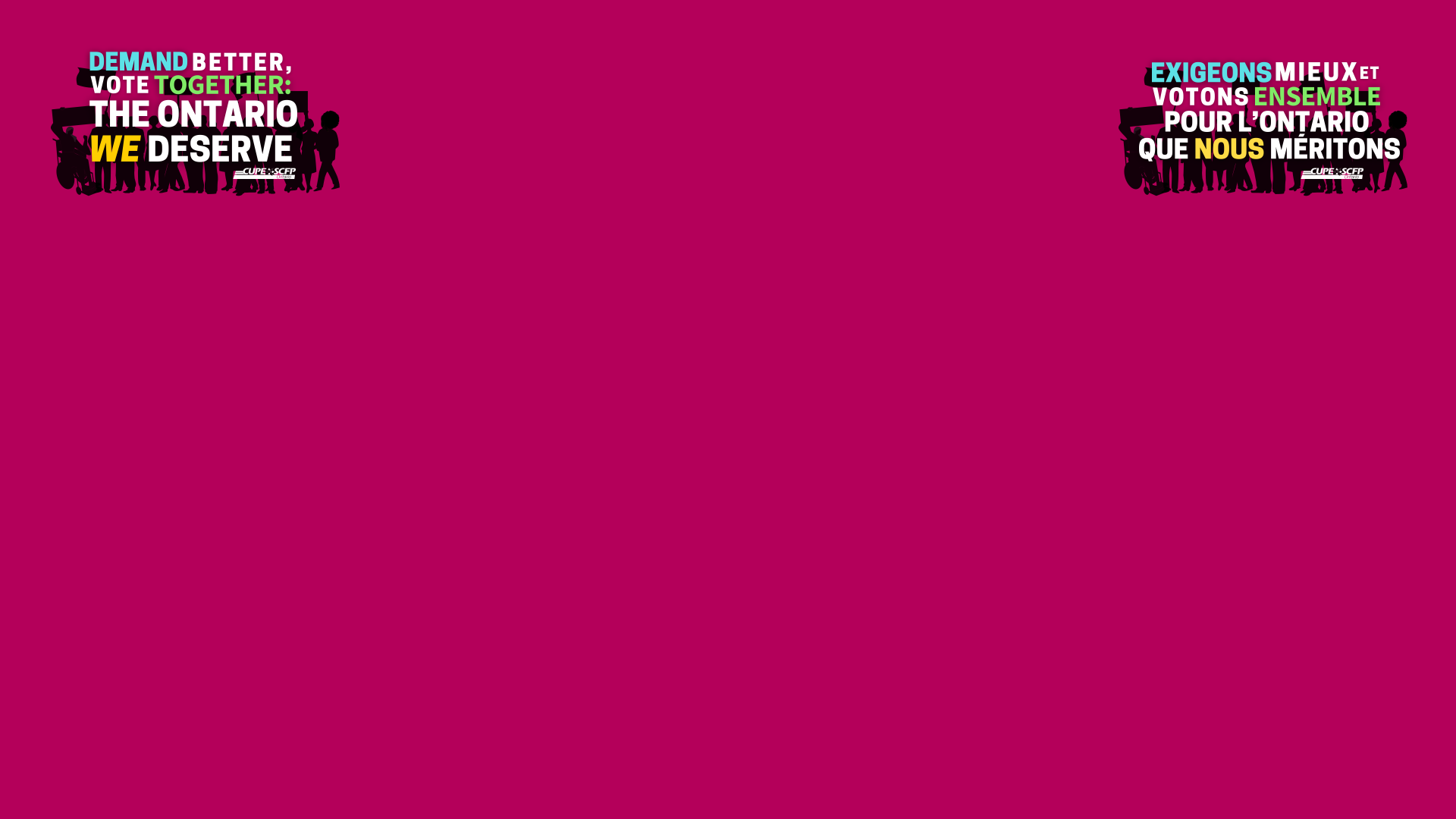58e CONGRÈS ANNUEL DU SCFP-ONTARIO
Exigeons Mieux et Votons Ensemble Pour L’Ontario Que Nous Méritons
Congrès virtuel
Du 27 au 29 avril 2022
Contacts et soutien pour la plateforme (Zoom et votes)

58e CONGRÈS ANNUEL DU SCFP-ONTARIO
Exigeons Mieux et Votons Ensemble Pour L’Ontario Que Nous Méritons
Congrès virtuel
Du 27 au 29 avril 2022
Contacts et soutien pour la plateforme (Zoom et votes)
Vous utilisez Zoom pour la première fois? Vous voulez vous assurer de pouvoir participer au Congrès le 27 avril? Vous voulez savoir comment vous connecter avec vos lettres de créance pour le Congrès sur Zoom?
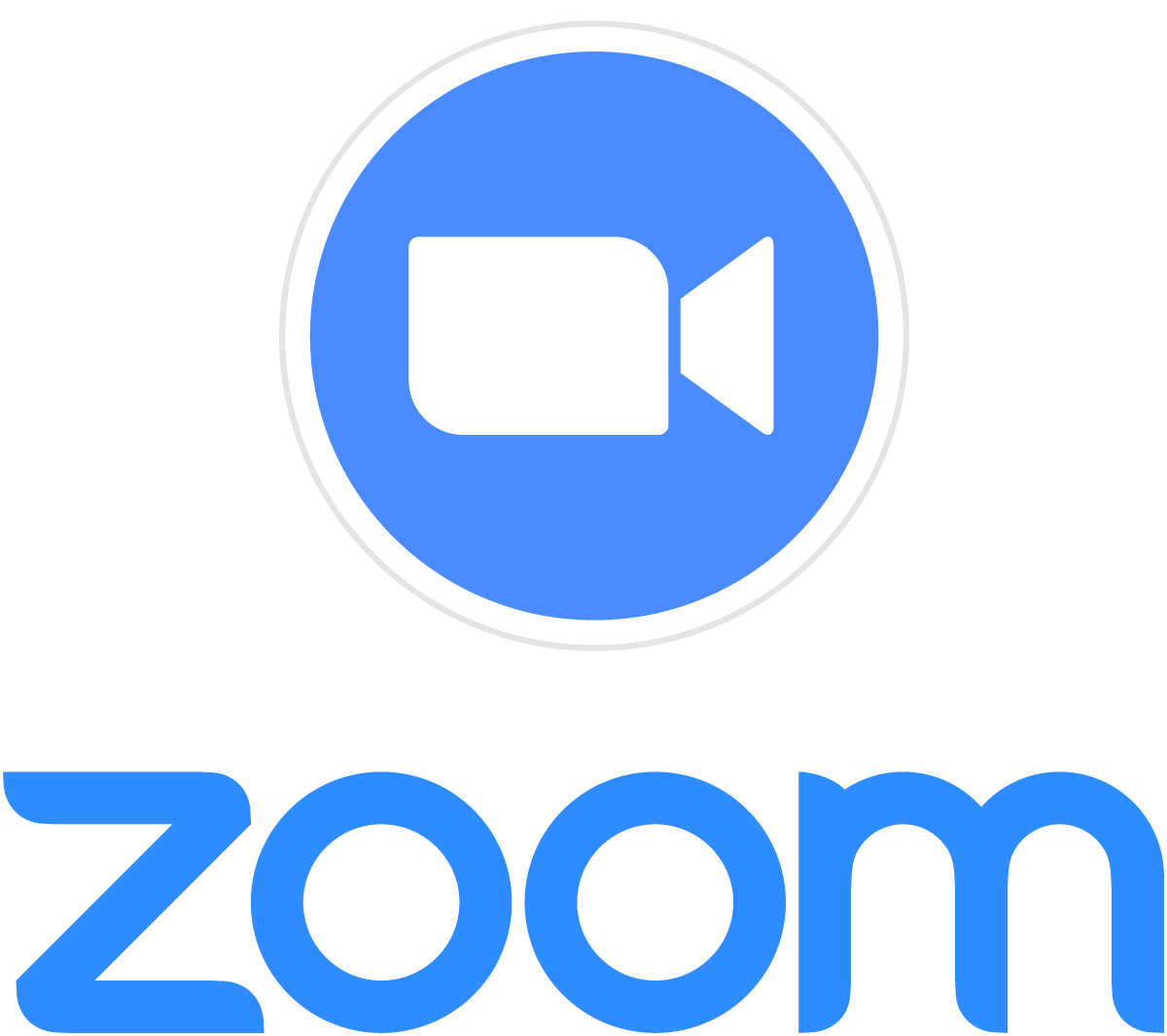
Le Congrès a débuté et vous ne pouvez pas vous connecter, ou vous êtes connecté au Congrès virtuel mais vous avez un problème que vous n’arrivez pas à résoudre?
Si vous ne pouvez absolument pas vous connecter au Congrès, veuillez appeler notre ligne de soutien technique au 1 833 368-7123, entre 8 h 00 et 17 h 30, du 26 au 29 avril.
Si vous êtes connecté dans la salle du Congrès virtuel sur Zoom, alors veuillez envoyer un message de discussion au « soutien technique » en utilisant l’option de discussion (Chat) sur Zoom. Quelqu’un vous aidera.

Pour le Congrès virtuel, Data On The Spot (DOTS) Voting s’occupera d’assurer un processus de votation sécurisé en utilisant la plateforme Simply Voting.
Les lettres de créance des délégués pour le vote seront envoyées par DOTS Voting à l’adresse de courrier électronique fournie par votre section locale. Vous recevrez ces messages par courrier électronique avec vos lettres de créance pour prendre part au vote d’ici le 26 avril.
Si le Congrès n’a pas encore débuté, que vous êtes un délégué au Congrès et que vous n’avez toujours pas reçu vos lettres de créance pour le vote le 26 avril, veuillez envoyer un courriel à [email protected] pour obtenir de l’aide.
Si nous sommes le 27 avril, veuillez vous connecter au Congrès sur Zoom et envoyer un message de discussion (Chat) au soutien pour le vote (Voting Support) sur Zoom pour obtenir de l’aide immédiate. Les trois avenues de soutien (par Zoom, téléphone et courriel) sont en service chaque jour de la conférence.
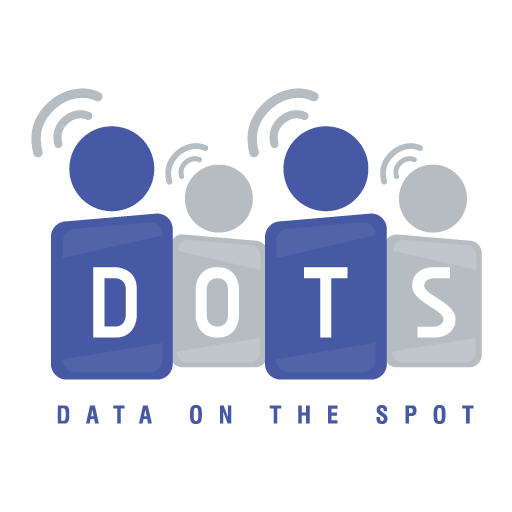
Si vous devez inscrire un délégué imprévu ou si vous avez une question d’ordre général à poser, vous pouvez parler avec un membre du personnel du SCFP-Ontario au bureau du Congrès virtuel.
Rejoindre le bureau du Congrès virtuel sur Zoom avec ce lien : https://cupe.on.ca/ConventionOffice
Les heures d’ouverture sont les suivantes :
Le 27 avril, de 7 h 30 à 19 h 00
Le 28 avril, de 7 h 30 à 18 h 45
Le 29 avril, de 7 h 30 à 17 h 00
Veuillez noter que notre équipe travaillera le plus rapidement possible pour traiter les inscriptions imprévues sur la plateforme du Congrès. Nous devons cependant vous informer que nous ne pouvons pas vous garantir le temps que cela nécessitera. Comme tel, nous encourageons tous les délégués à faire tout leur possible pour s’inscrire à l’avance.
Vous pouvez également appeler le bureau du Congrès au 905 739-9739 ou nous envoyer un courriel à [email protected].

1. Une fois que vous avez rejoint le Congrès, regardez en bas à gauche et cherchez une option pour « Mettre fin à la vidéo ». Ne cliquez pas dessus! À la droite, il y a une flèche vers le haut, « ^ », cliquez sur la flèche.
2. Lorsque vous aurez cliqué sur la flèche, vous verrez une option pour « Choisir un arrière-plan virtuel ». Cliquez sur cette option.
3. Cela vous amènera vers une nouvelle fenêtre de « Paramètres » où vous pouvez choisir à partir d’un arrière-plan par défaut ou télécharger le vôtre.
4. Vous verrez une image en arrière-plan pour le Congrès dans la section « Fonds virtuels ». Cliquez dessus, puis fermez la fenêtre. Vous aurez maintenant l’arrière-plan du Congrès